


PCB设计软件allegro蓝牙音箱案例实操讲解,以蓝牙音箱为案例将PCB设计基础知识融进实际案例中,通过操作过程讲解PCB设计软件功能及实用经验技巧,本次课程将通过对静态铜箔和动态铜箔的设计的讲解,学习PCB铜皮设置。
本期学习重点:
1. 静态铜箔的操作用法
2. 动态铜箔的操作用法
3. 静态与动态铜箔的区分
本期学习难点:
1. 静态铜箔的操作用法
2. 动态铜箔的操作用法
一、铜箔(shape)的操作用法
1. 绘制铜皮时工具栏最常用命令如图示,红框内为常用命令。
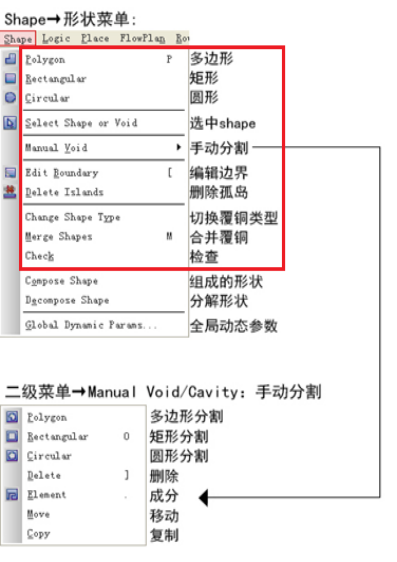
2. 菜单工具栏介绍:
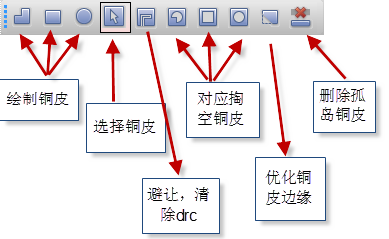
3. 铜箔(shape)的操作用法如下:
绘制铜皮-- 选择铜皮--避让,清除drc-- 对应掏空铜皮-- 优化铜皮边缘--删除孤岛铜皮。
4. 铜箔(shape)的具体操作步骤:
铜皮常用的三种类型如分别是:动态铜箔、静态铜箔及网格铜箔。
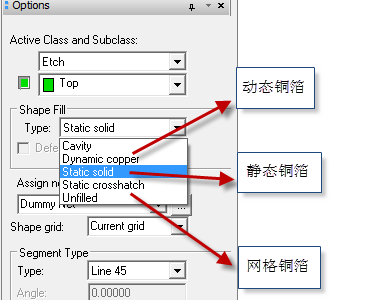
点击“绘制铜皮”命令,在控制面板出现如图界面,选择静态及层面
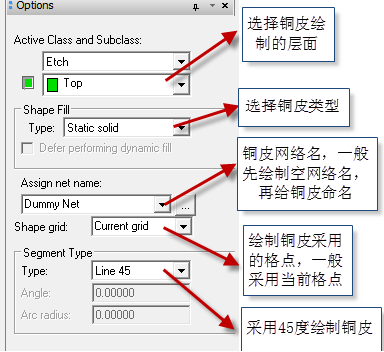
然后将铜皮沿焊盘绘制好,注意铜皮与焊盘一样宽,防止阻焊露铜(即在焊盘周围开阻焊窗的地方有铜皮,附着力不强容易产生铜屑,污染板面)。

现在铜皮是空网络,在工具栏选择shape select (铜皮选择)命令,选中铜皮右键出现如右图所示界面。
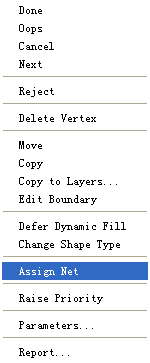
然后再选择 assign net,之后点击焊盘附上网络即可。
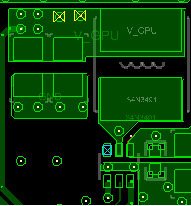
接着调DRC,按工具栏中“避让”命令,左键铜皮,再点右键出现如图界面。
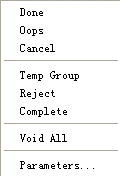
选择Parameters,先确认参数设置。
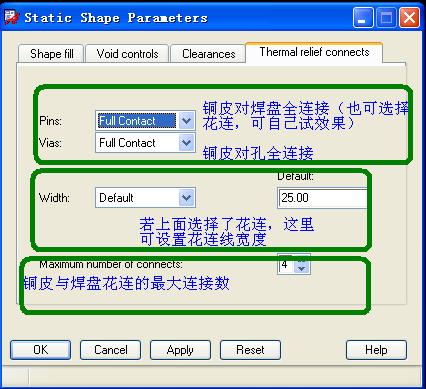
设好参数后,OK,右键铜皮选择Void All,便会避让所有DRC。
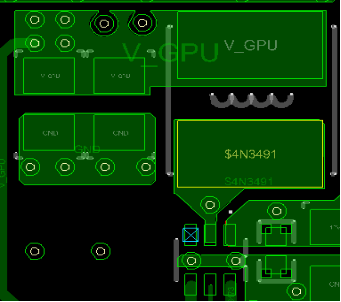
接着选择工具栏“shape edit boundary”命令,将直角、锐角削除。
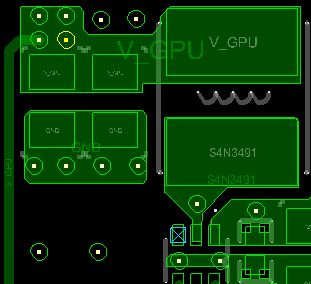
二、动态铜箔
1. 建立动态铜箔,点击“绘制铜皮”命令,在控制面板出现如图界面,选择动态类型。
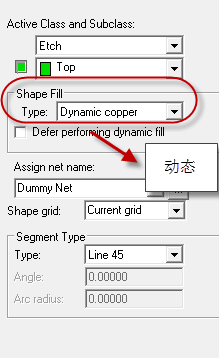
2. 铺好需要的大小,如图是动态铜箔的效果,可自动避让与本身网络不相关的VIA、同层Clines、symbols等。
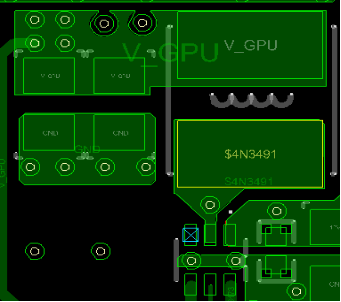
三、如何为平面层建立Shape
(一)使用Shape的菜单项为VCC电源层建立Shape
点击Shape->Polygon命令,并在options选项中设置如下图:
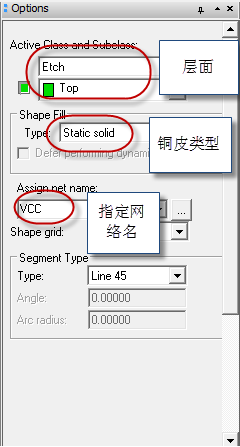
注意Assign net name我们设置新建的Shape的网络名为Vcc,并且为静态的Static solid,然后在pcb里面沿着边缘绘制出需要的Shape形状。
(二)使用Z-copy命令为GND地层建立Shape
在Edit-Z-Copy命令,修改options界面如下图,然后点击刚才设置的VCC的Shape创建完毕。
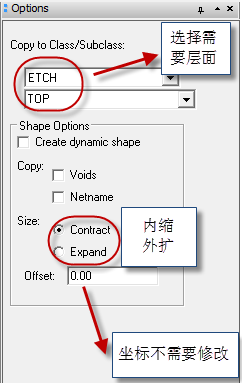
选择Shape菜单中的Select Shape or Void,然后用鼠标选中刚才创建的shape,并右键选中Assign Net为复制成的GND Shape创建网络名,具体的如图。
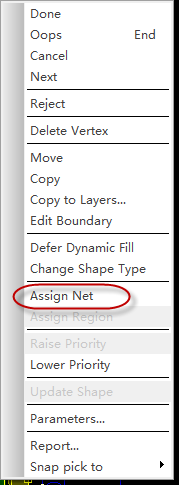
 /5
/5 
文章评论(0条评论)
登录后参与讨论